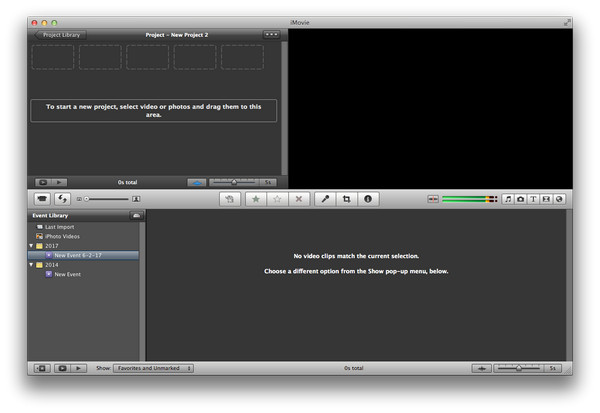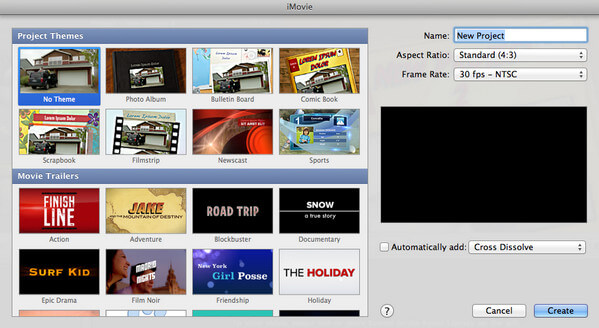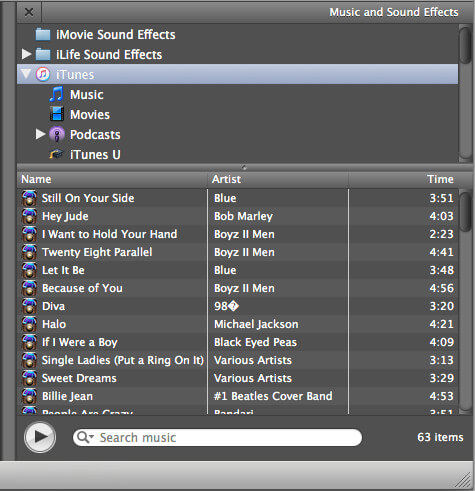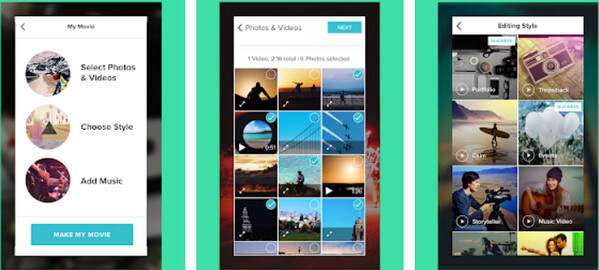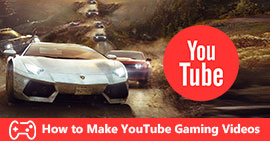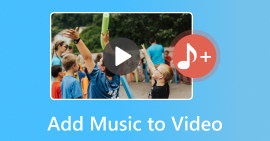3 DIY-måder at lave en musikvideo til YouTube til for absolut begyndere
Resumé
Glem misundelse af de strålende musikvideoer på YouTube. Du kan DIY en musikvideo til YouTube på tre valgfri måder her. Uden professionelle færdigheder, og du følger bare den enkle guide med fotos og musik for at oprette din egen musikvideo. Det er din showtid.
Musikvideoer bosætter sig på YouTube i verden.
Du kan nyde de vidunderlige musikvideoer fra forskellige stilarter som R&B, rap, pop, country, jazz, klassisk osv. Du kan også sætte pris på musikvideoer fra Lauren Daigle, Queen Naija, LANY, Lauren Alaina osv. Når du ser på vidunderlige musikvideoer, har du nogensinde forestillet dig at lave en musikvideo til YouTube af dig selv?
Hvis ja, kommer du til det rigtige sted.
Denne side samler tre måder at gøre det på oprette en YouTube-musikvideo med musik og fotos, især for begyndere, så du kan lave en musikvideo direkte på computeren og telefonen.

Lav en musikvideo til YouTube
Del 1. Sådan opretter du en YouTube-musikvideo med billeder og lyd med Slideshow Creator
Den mest accepterede måde er at oprette musikvideo på computeren, fordi du håndfast kan håndtere musik og fotos.
Slideshow Creator er app-hjælperen til at lave en YouTube-musikvideo.
Slideshow Creator
- Det understøtter oprettelse af musikvideoer med fotos og musik.
- Billeder i BMP, JPG, JPEG, PNG, TIF, TIFF, ICO, DIB, JFIF, EMF og GIF understøttes meget.
- Musikfiler i MP3, AIFF, FLAC, AAC, AC3, WAV, WMA, M4A, OGG osv. Er kompatible.
- Opret musikvideoer med de færdige temaer automatisk for at spare din tid.
- Tilpas musikvideoer med billedtekst, tekst, overgange, filtre osv.
- Lav musikvideo i høj kvalitet op til 4K-opløsning og Dolby 5.1-lyd.
- Eksporter musikvideo i MP4, MOV, AVI osv. For let at uploade YouTube.
Nu har det været opmærksom på dig at følge guiden nedenfor for at lave en musikvideo til YouTube.
1Tilføj fotos
Gratis download denne software på din computer, installer og start dette program straks. Klik på knappen "Tilføj fotos og videoer her" for at importere fotos eller / og videoer til dette værktøj.

2Rediger musikvideo
Du er i stand til at redigere fotoeffekterne og tilføje baggrundsmusikken.
Rediger musikvideo-temaer
Du kan anvende temaet automatisk ved at dobbeltklikke på det valgte under "Temaer".
Helt klart kan du tilpasse temaeffekterne ved at redigere tekst, overgange, filtre og elementer separat.

Tilføj baggrundsmusik
I nederste venstre hjørne finder du knappen "Tilføj baggrundsmusik". Klik på den for at tilføje din forberedte lydfil. Indstil afspilningstilstanden som loop, eller hold det originale lydspor, hvis du importerer videofilen før.

3Opret musikvideoer
Når du har lavet redigeringseffekterne, skal du klikke på "Eksporter" for at vælge et format til at gemme din musikvideo. Hvor du er i stand til at vælge format og opløsning efter dine behov. Klik på "Konverter" for at begynde at oprette en musikvideo på Windows-computeren.

Her er videoen om at lave lysbilledshows til dig. Klik på det for at kontrollere.
Når du har lavet musikvideoen, kan du nemt uploade videoen til YouTube fra din computer.
Del 2. Sådan opretter du en musikvideo med iMovie på Mac derhjemme
I stedet for Windows-computer, hvis du kører en Mac-computer, skal du bare bruge iMovie til at hjælpe dig med at oprette en musikvideo nemt.
iMovie er den gratis indbyggede software på Mac, som samler dig musik og fotos for at oprette en musikvideo til YouTube.
Lad os følge trinnene for at gøre det nu.
1Opret et nyt projekt
Kør iMovie på din Mac. Klik på "Fil" -knappen øverst på skærmen, og klik derefter på "Nyt projekt"> Vælg et tema i pop-up-vinduet, og indstil billedformat og billedhastighed.
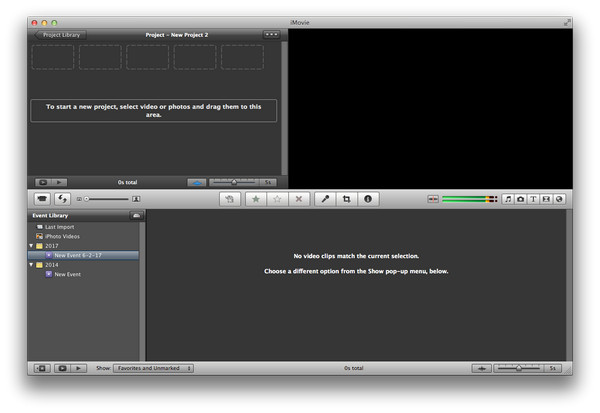
2Tilføj fotos og videoer
Klik på "File"> "Import from Camera" for at importere fotos, eller klik på "File"> "Import"> "Film" for at tilføje videoer.
Du kan placere alle fotos og videoer i en mappe og trække og slippe elementerne i projektområdet.
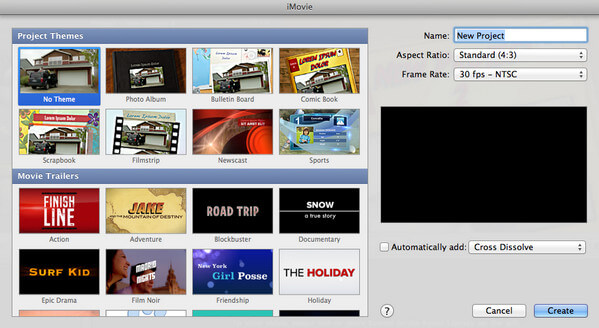
3Tilføj musik
Du kan tilføje baggrundsmusik ved at trække den til projektet. iMovie giver dig også lydeffekterne fra den til din mulighed. Sikkert, iMovie fungerer problemfrit med iTunes, som giver dig mulighed for at importere musik fra dets bibliotek.
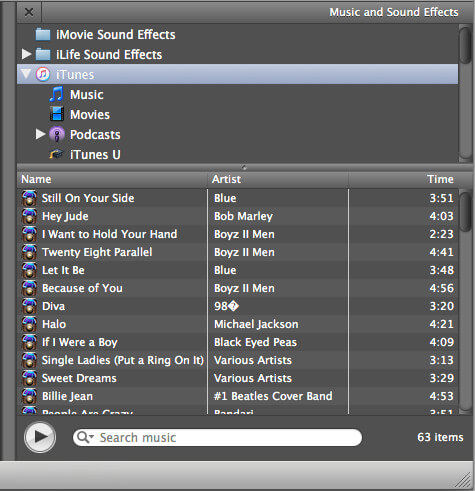
I dette trin kan du også redigere titlen, beskære musikvideoen, justere videoeffekter, klippe video og bruge andre redigeringsfunktioner til din musikvideo.
Lær her til lav en video med iMovie.
4Del musikvideo til YouTube
Når du har foretaget alle indstillinger, skal du klikke på "Del"> "YouTube" for at uploade den oprettede musikvideo direkte til YouTube.
Derudover er du i stand til at gemme musikvideoen på din Mac eller iTunes.
Her har du lavet musikvideoen med fotos og musik på iMovie.
Der er stadig nogle klager over, at iMovie er lidt afsluttet for nogen, der bruger det for første gang. iMovie er let at gå ned, når du importerer flere fotos eller videoer.
Vær dog ikke bange; du kan prøve det i flere gange for at være fortrolig med iMovie.
Del 3. Sådan produceres en musikvideo til YouTube med din telefon med Magisto
Du kan spørge: "Jeg ejer kun min telefon, og er det muligt at lave en musikvideo med min telefon?"
Ja det er
Selvom du kun har en telefon ved hånden, kan du stadig oprette en musikvideo med telefonen, kun hvis din telefon er internetforbundet for at downloade en app til at hjælpe dig.
Før du følger trinvis vejledning nedenfor for at oprette din musikvideo på din telefon, skal du downloade videoredigeringsappen til iPhone og Android-telefonen, Magisto, som er den gratis app til at placere fotos, videoer og musik i en musikvideo.
1Tilføj fotos eller / og videoer
Kør Magisto på din iPhone eller Android-telefon, tryk på knappen "Opret en video" for at vælge fotos og videoklip fra dit telefonbibliotek til denne app.
2Tilføj musik
Vælg en sang fra dit bibliotek som baggrundsmusik til slideshow-videoen. Hvis du kan, kan du optag en lydfil på iPhone eller Android, og tilføj det her som baggrundsmusik.
Derudover kan du vælge en blandt redigeringsformaterne, logoet og billedteksterne til din musikvideofil.
3Opret musikvideo og del til YouTube
Når du har udført alle indstillingerne, skal du trykke på "Foretag min film" for at oprette musikvideoen, og du har tilladelse til at uploade den til YouTube direkte fra din telefon.
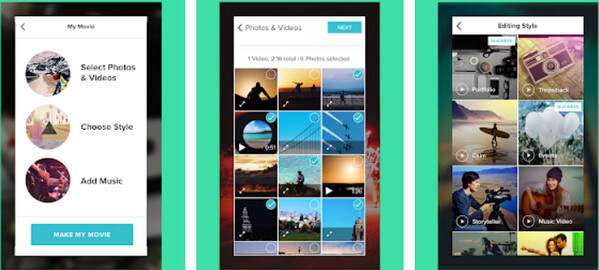
Her har du afsluttet hele processen med at lave en musikvideo til YouTube på din telefon.
Konklusion
Denne side er den enkle guide til nulbaserede elever, der ønsker at lave en musikvideo til YouTube. Tre måder er for enhver bruger, der kører på Windows, Mac eller telefon. Bestem det bedste, og start din musikvideo nu.
Hvis der er noget, er du velkommen til at give dine kommentarer nedenfor, så svarer vi ASAP.
Hvad synes du om dette indlæg?
Fantastike
Rating: 4.8 / 5 (baseret på 272 ratings)